Mening Samsung Galaxy smartfonim barmoq izlarini tanimaydi. Buni qanday tuzatish kerak?
Telefoningiz barmoq izini aniqlash sifatiga turli omillar ta'sir qilishi mumkin. Agar barmoq izini aniqlash bilan bog'liq muammolar mavjud bo'lsa, quyidagi maqolalarni o'qib chiqishingizni va diagnostika qilishni tavsiya qilamiz.
Eslatma:
- Barmoq izini aniqlash sensori moduli ekranning yoqilishiga nisbatan 0,3 soniya kechikish bilan yoqilishi mumkin. Shuning uchun, agar siz ekranni yoqganingizdan yoki o'chirganingizdan so'ng darhol barmoq izinizni tanib olishga harakat qilsangiz, qurilma barmoq izingizni darhol tanimasligi mumkin.
- Agar xizmat ko'rsatish markazida ekranni almashtirgandan so'ng, skanerni kalibrlash haqida xabar paydo bo'lsa, xizmat ushbu protsedurani tugatmagan bo'lishi mumkin. Vakolatli xizmatga murojaat qilganingizga ishonch hosil qiling.
Telefoningizning barmoq izi sensori barmoq izining oʻzi va atrof-muhit sharoitlari bilan bogʻliq turli omillar tufayli barmoq izlarini toʻgʻri tanimasligi mumkin. Qayta urinib ko‘ring, barmoqlaringiz juda quruq yoki juda ho‘l emasligiga va butun barmog‘ingizni sensor sohasiga qo‘yganingizga ishonch hosil qiling.
Eslatma:
Skanerlagan barmoq izingiz qurilmangizda qayd etilgan barmoq izi bilan bir xil boʻlishi uchun barmoq izinizni oʻzingiz uchun qulay boʻlgan joyda roʻyxatdan oʻtkazishni tavsiya qilamiz.
Mavzu bo'yicha:
Barmoq izlari juda quruq bo'lsa, ularni aniqlash qiyinroq. Qo'lingizni ho'llash yoki barmog'ingizni sensorga biroz qattiqroq bosib yana urinib ko'ring.

Barmog'ingizni sensordan juda tez olib tashlashingiz mumkin, natijada barmoq izlari tan olinmaydi. Barmog'ingizni sensorga qo'yib, bir oz vaqt ushlab turing.

Barmoq izi sensori to'g'ri ishlamasligining yana bir sababi, agar barmog'ingiz to'g'ri joylashtirilmagan bo'lsa. Barmog'ingizni sensorga qo'yib, u butunlay sensorda bo'lishi uchun qayta urinib ko'ring.

Agar barmoq izingiz qurilmangizdagi maʼlumotlarga mos kelmasa, barmogʻingiz burchagini oʻzgartirib koʻring yoki yangi barmoq izini qoʻshing.
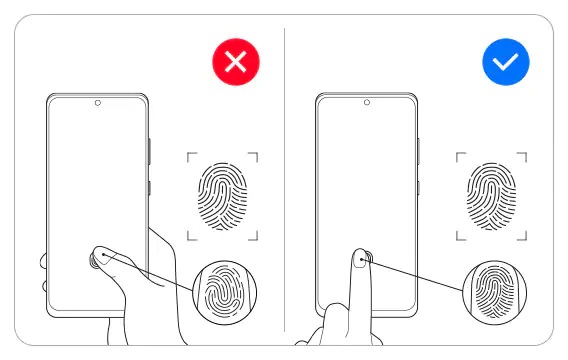
Barmoq izi sensori hududidagi ekran himoyachisi yoki ekranning o'zi tirnalmagan yoki shikastlanmaganligiga ishonch hosil qiling.
Eslatma:
- Agar ekran himoyachisi iflos yoki tirnalgan bo'lsa, uni yangisi bilan almashtiring. Himoya plyonkasini o'zgartirgandan so'ng, yaxshiroq tanib olish uchun barmoq izini qayta ro'yxatdan o'tkazishni tavsiya etamiz.
- Agar siz qalin shisha, silikon yoki naqshli himoya plyonkasidan foydalansangiz, barmoq izlaringizni ro'yxatdan o'tkaza olmaysiz yoki skanerlay olmaysiz.
Agar ekran himoyachisi iflos, tirnalgan yoki shikastlangan bo'lsa, bu barmoq izi sensori ishlashiga ta'sir qilishi mumkin.
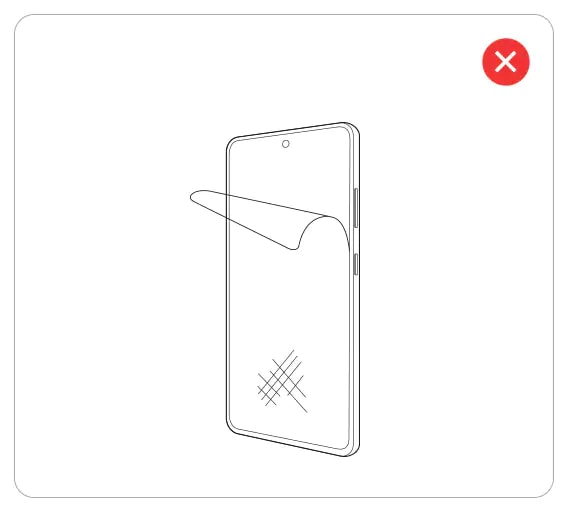
Agar siz qalin shisha, silikon yoki naqshli himoya plyonkasidan foydalansangiz, barmoq izlaringizni ro'yxatdan o'tkaza olmaysiz yoki skanerlay olmaysiz.
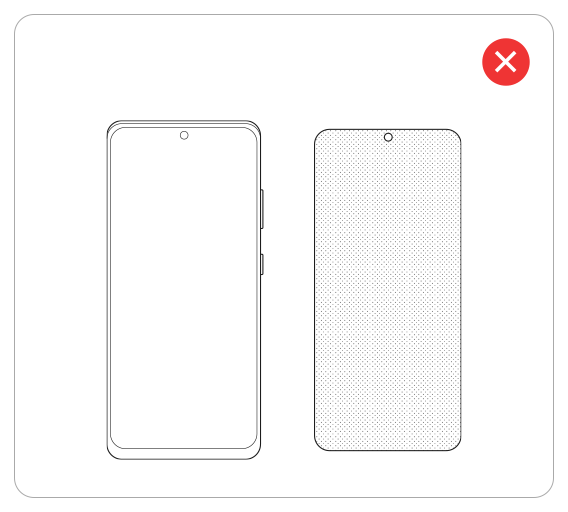
Simsiz zaryadlash natijasida hosil bo'ladigan elektr to'lqinlari barmoq izi sensori ishlashiga ta'sir qilishi mumkin.
Simsiz zaryadlashdan foydalanganda barmoq izi sensori unumdorligi pasayishi mumkin.
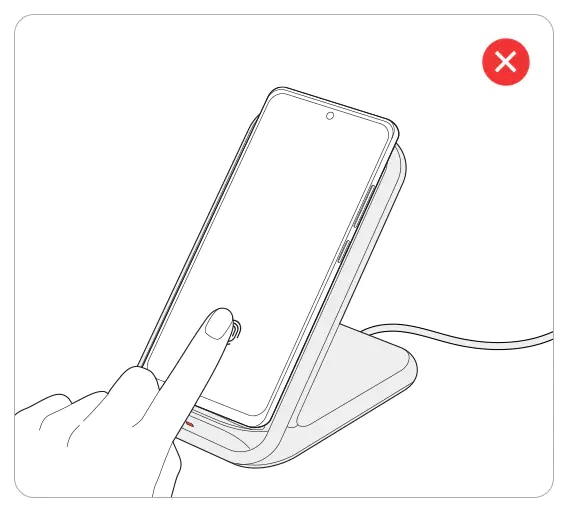
Qurilmangiz simsiz zaryadlash orqali quvvat olmaganligiga ishonch hosil qiling va qaytadan urinib koʻring.
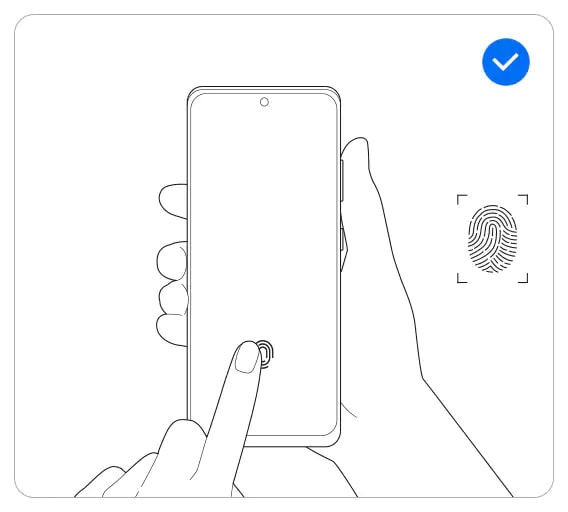
Smartfoningiz uchun yangilanishlarni tekshirishingizni tavsiya qilamiz. Barmoq izining noto'g'ri ishlashi bunga bog'liq bo'lishi mumkin. Yangilanishlar mavjud bo'lsa, ularni o'rnatishni unutmang.
Agar smartfoningizda Samsung Members ilovasi o‘rnatilmagan bo‘lsa, uni Galaxy Store do‘konidan yuklab oling.
Keyin quyidagi amallarni bajaring:
- Samsung Members ilovasini oching va Madad bo'limiga o'ting.
- Telefon diagnostikasi bo'limiga o'ting.
- Barmoq izini tanish tanlang.
- Diagnostikani ishga tushirish uchun barmog'ingizni barmoq izi sensoriga qo'ying.
- Если на экране появилась надпись «Работает нормально», значит, датчик исправен.
- Если при выполнении диагностики возникает ошибка, выполните рекомендации на экране для устранения проблемы и проведите тест повторно. При сохранении проблемы перейдите к следующей рекомендации.
Barmoq izini sozlashda ichki nosozlik yuz bergan bo‘lishi mumkin. Agar barmoq iziniz faqat bir marta ishlasa, uni o‘chirib ko‘ring va yana yangi barmoq izini o‘rnating.
Mavzu bo'yicha:
Dasturiy taʼminotdagi xatolikni istisno qilish uchun com.samsung.android.biometrics.app.setting yoki Biometrics ilova maʼlumotlarini oʻchirib koʻring. Buning uchun Tizim ilovalarini ko'rsatishni yoqishingiz kerak. Shundan so'ng, telefoningizni qayta ishga tushirishingizni tavsiya qilamiz.
Eslatma:
Afsuski, ilova Samsung Galaxy smartfonlarining barcha modellarida mavjud bo'lmasligi mumkin.
Eslatma:
Qayta tiklashdan oldin muhim ma'lumotlarni saqlab qo'yganingizga ishonch hosil qiling. Qayta tiklashdan keyin ularni qayta tiklash mumkin bo'lmaydi!
Agar telefon o'lik bo'lmasa va kamida 30% bo'lsa, ma'lumotlarni qayta tiklashni amalga oshiring. Buni amalga oshirish uchun "Samsung Galaxy’da zavod sozlamalarini qanday tiklash mumkin (hard reset, factory reset)"
Agar tavsiyalarning hech biri sizga yordam bermasa, ehtimol sizning smartfoningiz noto'g'ri. Samsung Galaxy ta'mirlashga muhtoj ekanligiga ishonch hosil qilish uchun sizga eng yaqin xizmat ko'rsatish markaziga murojaat qilishingizni maslahat beramiz, u erda malakali mutaxassis tashxis qo'yadi.
Fikr-mulohazangiz uchun tashakkur!
Barcha savollarga javob bering.



